数据库管理工作中,"转储 SQL 文件"和"运行 SQL 文件"是两个极为常见操作。一般来说,用户使用数据库管理工具或命令行工具来完成。Navicat 管理开发工具中的“转储 SQL 文件”和“运行 SQL 文件”功能具有直观易用的界面、多种文件格式支持、数据备份和恢复功能、SQL编辑器、数据传输功能等多方面的优势,可以帮助用户更方便地进行数据库管理和维护。
今天,我们将以 MySQL 为例,使用 Navicat Premium 来实现“转储 SQL文件”和“运行 SQL 文件”两个常用操作。同时,Navicat 适用于MySQL、Oracle、PostgreSQL、SQL Server、MariaDB、SQLite 、MongoDB,GaussDB 和 OceanBase。如果你想边学边用,欢迎点击 这里 下载全功能试用版。
在这里,我们也要提醒大家:转储和运行 SQL 文件都需要谨慎操作,特别是在处理包含敏感数据的数据库时。应该确保在安全的环境中进行这些操作,并采取适当的备份和验证措施。
1、转储 SQL文件
转储 SQL 文件是指将数据库中的数据以 SQL 脚本的形式导出到一个文件中。这个过程也称为数据库备份或导出。转储 SQL 文件可以用于在数据库出现问题时恢复数据,或者将数据从一个数据库系统迁移到另一个数据库系统。使用场景包括:数据迁移、数据备份和数据分发等。
2. 选择要转储的数据库、模式、表或集合。此处以转储数据库为例。
(1)右击对应的数据库,选择“转储SQL文件”->“结构和数据”或“仅结构”。
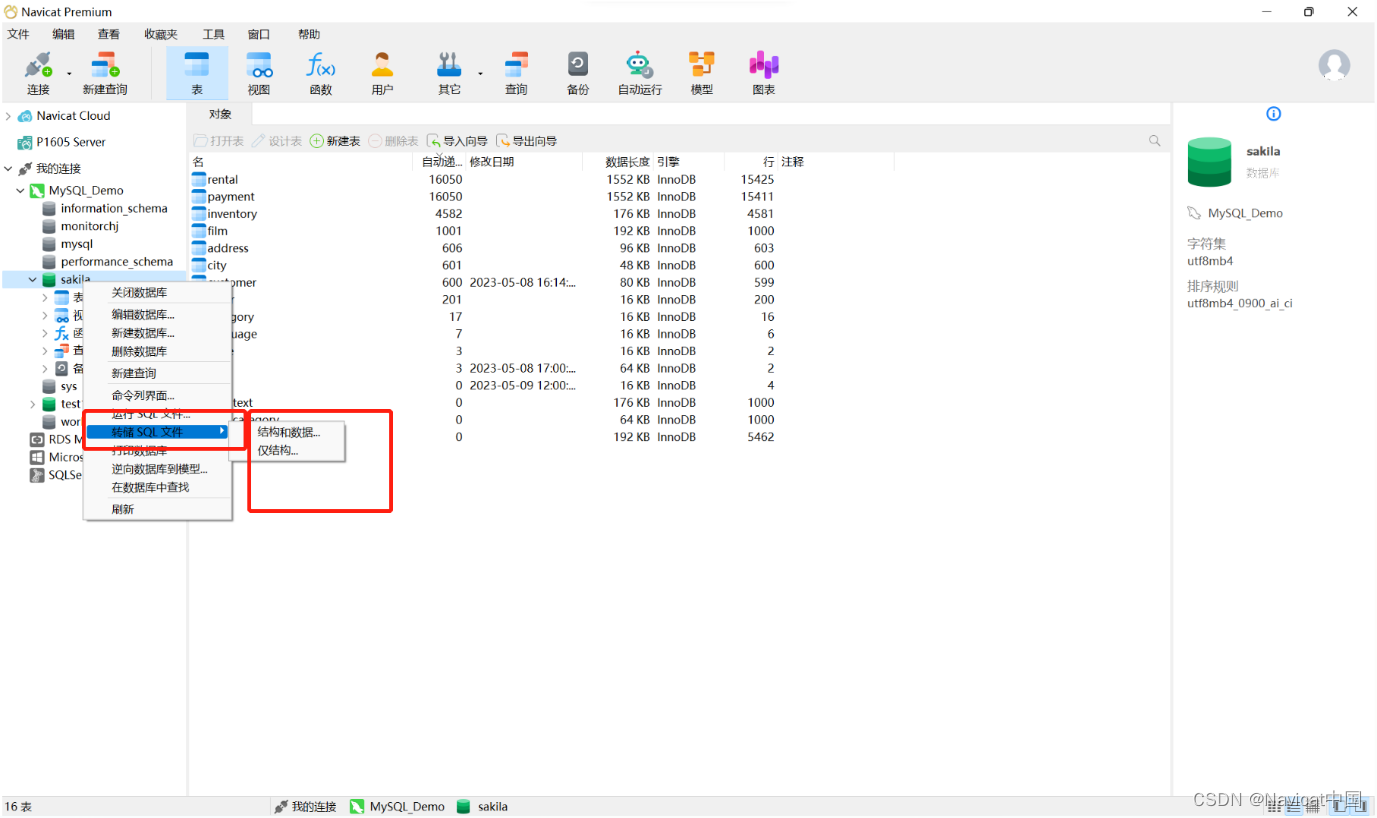
(2)接着会弹出保存路径窗口,选择保存的位置。
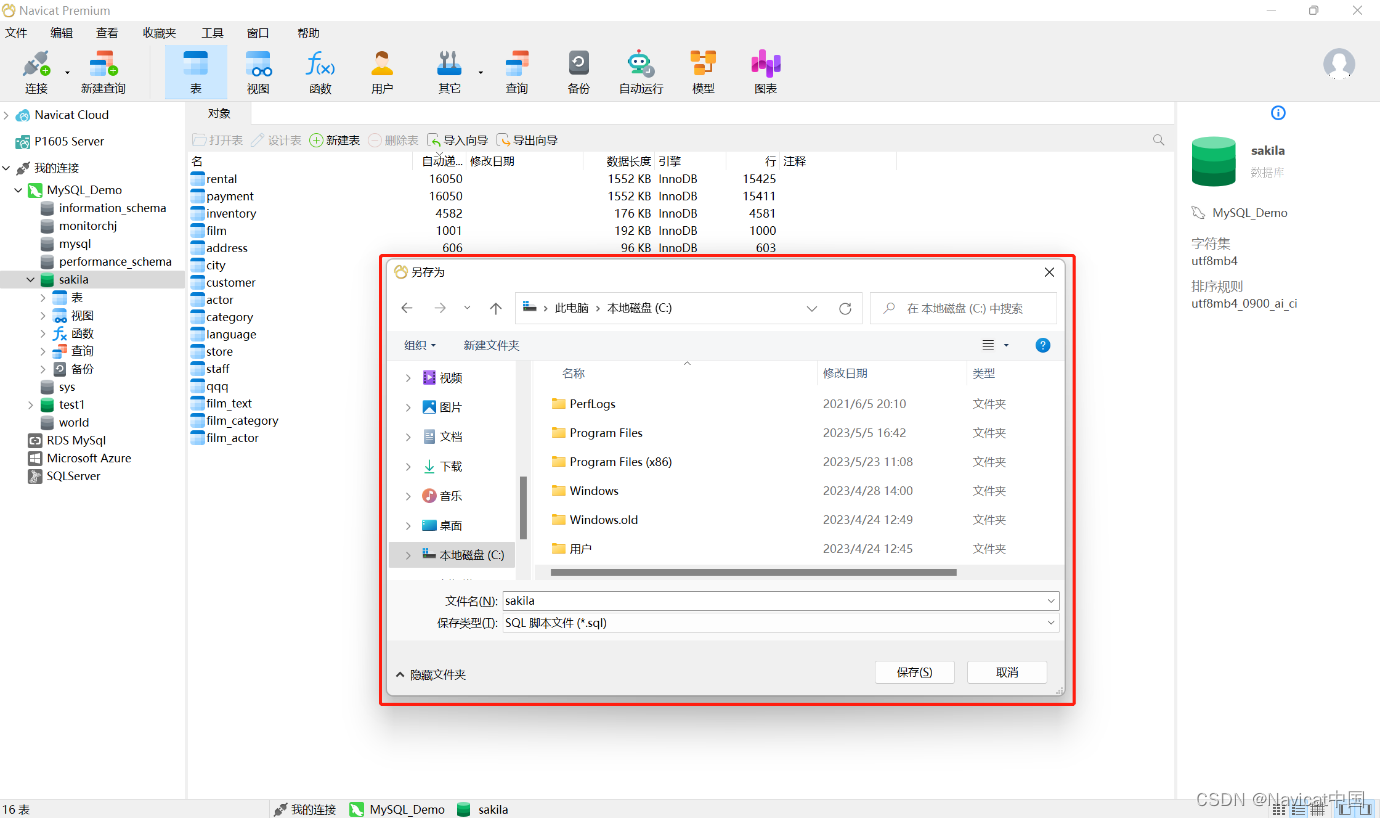
(3)点击“保存”后,即可开始转储。
(4)转储完成后,你可以在弹出窗口的左下角点击小倒三角按钮,选择打开转储文件的方式。“打开”:直接在Navicat中打开转储文件。“使用外部编辑器打开”:可自己选择一个其他的编辑器打开文件。

2、运行SQL文件
运行 SQL 文件是指将保存在文件中的 SQL 脚本应用到数据库中。这个过程也称为数据库恢复或导入。运行 SQL 文件可以用于将之前导出的数据重新导入到数据库中,或者应用一组预定义的 SQL 语句来修改数据库结构或插入数据。使用场景包括:数据备份、数据修改、数据验证等。
(1)选择一个已打开的连接、数据库或表,然后右击它,并选择“运行SQL文件”选项。
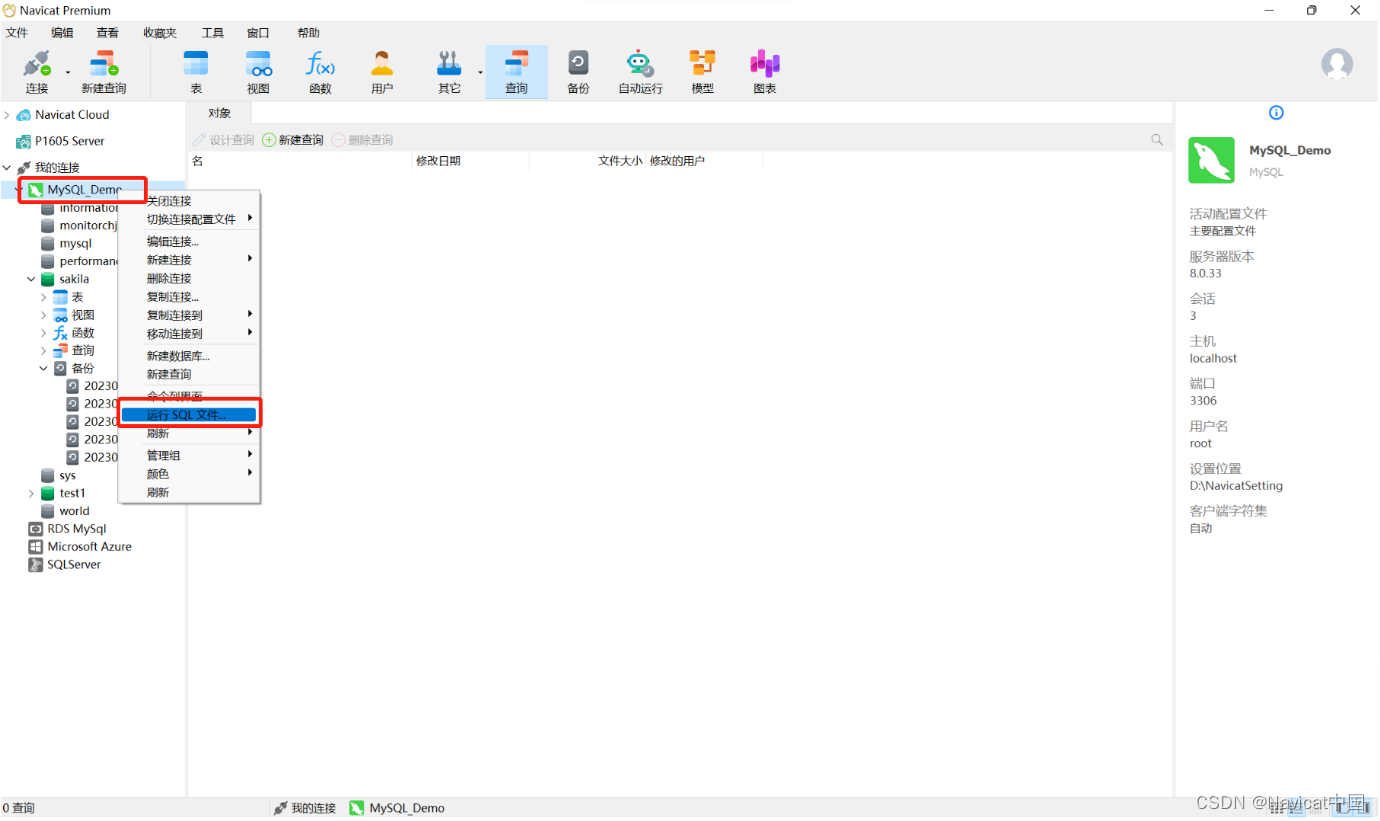
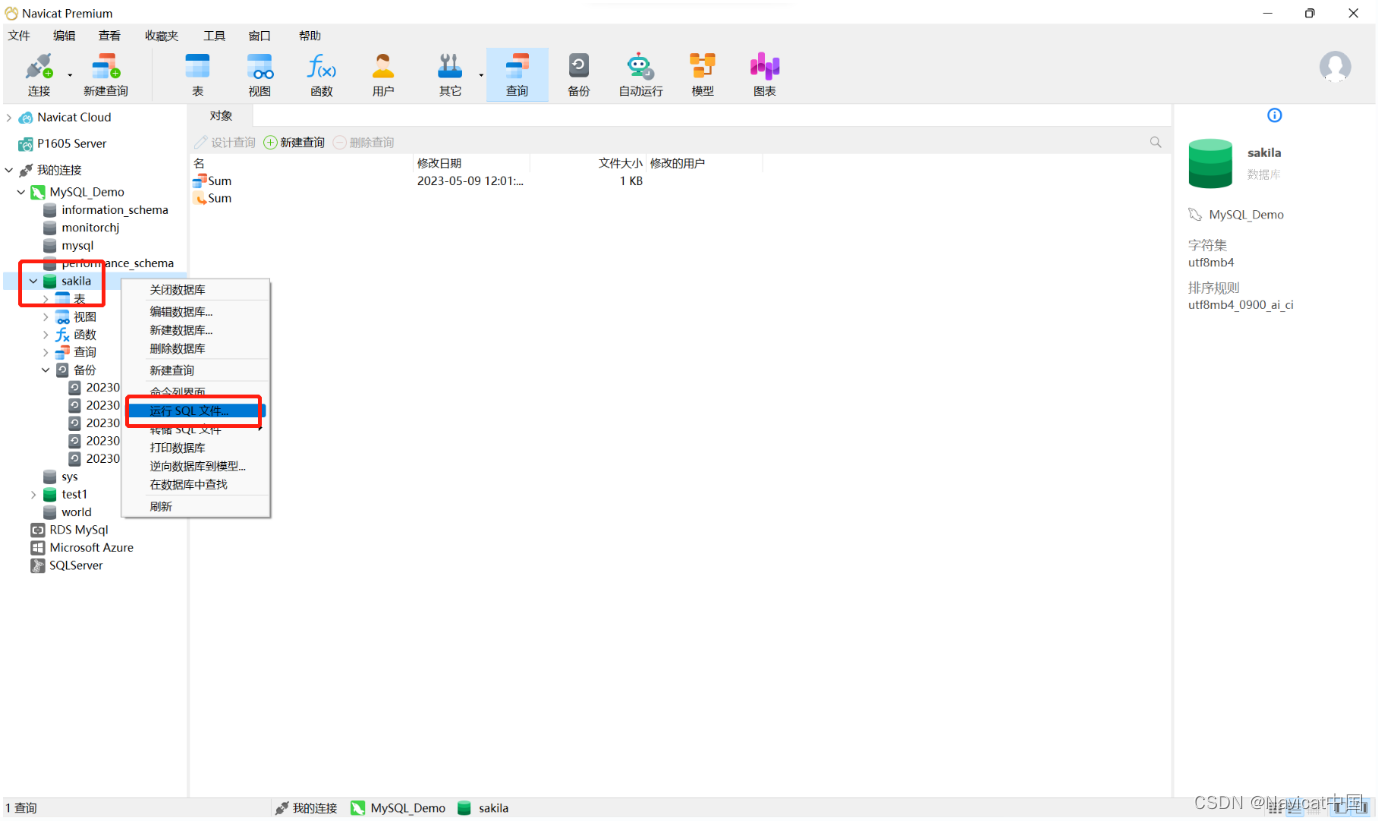
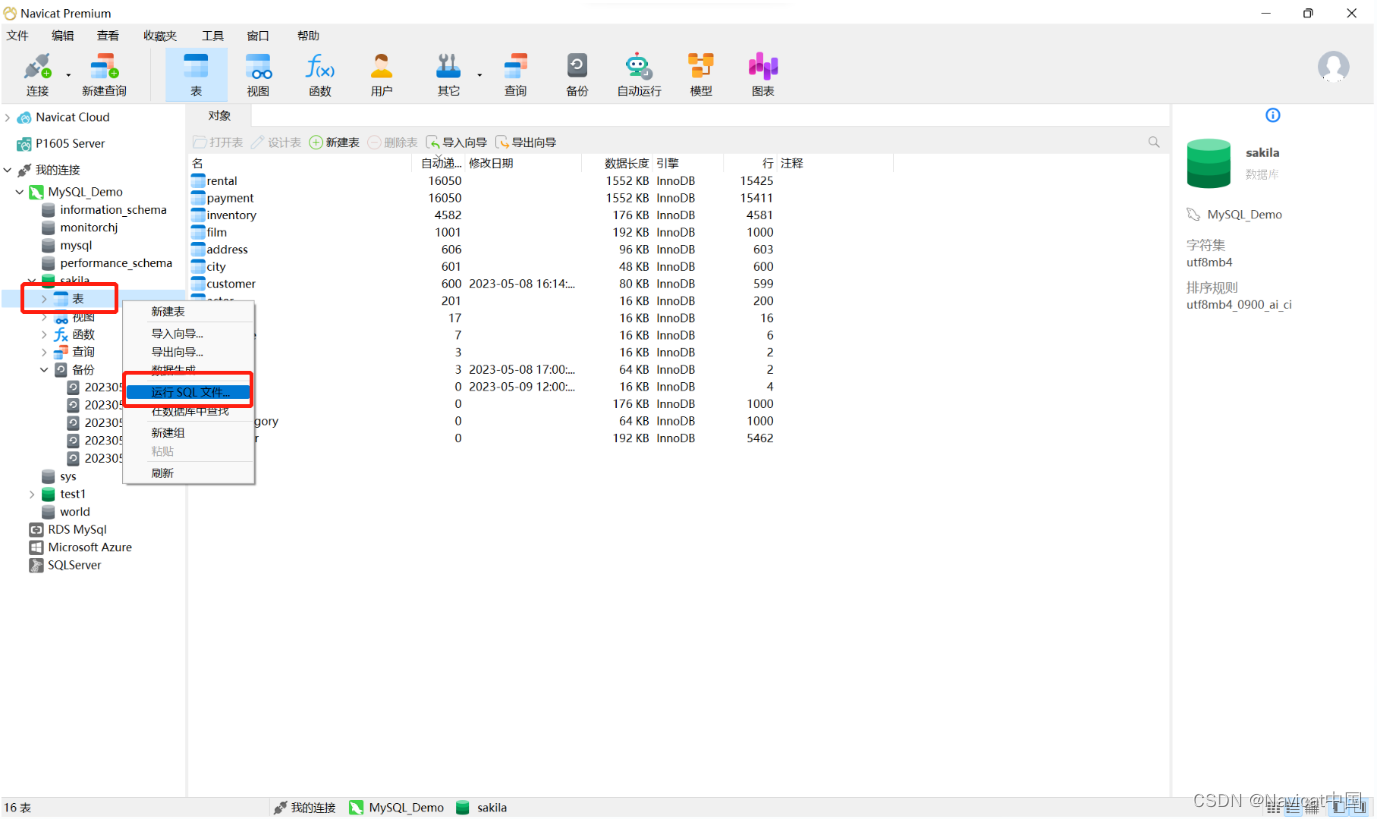
(2)选择“运行SQL文件”选项后,会弹出运行SQL文件窗口。在常规选项卡中,点击文件处右侧按钮选择需要运行的文件,并选择合适的编码以及勾选需要的选项。其中,“在每个运行中运行多个查询”选项将会使运行进程更快。“SET AUTOCOMMIT=0”表示禁用自动提交模式。
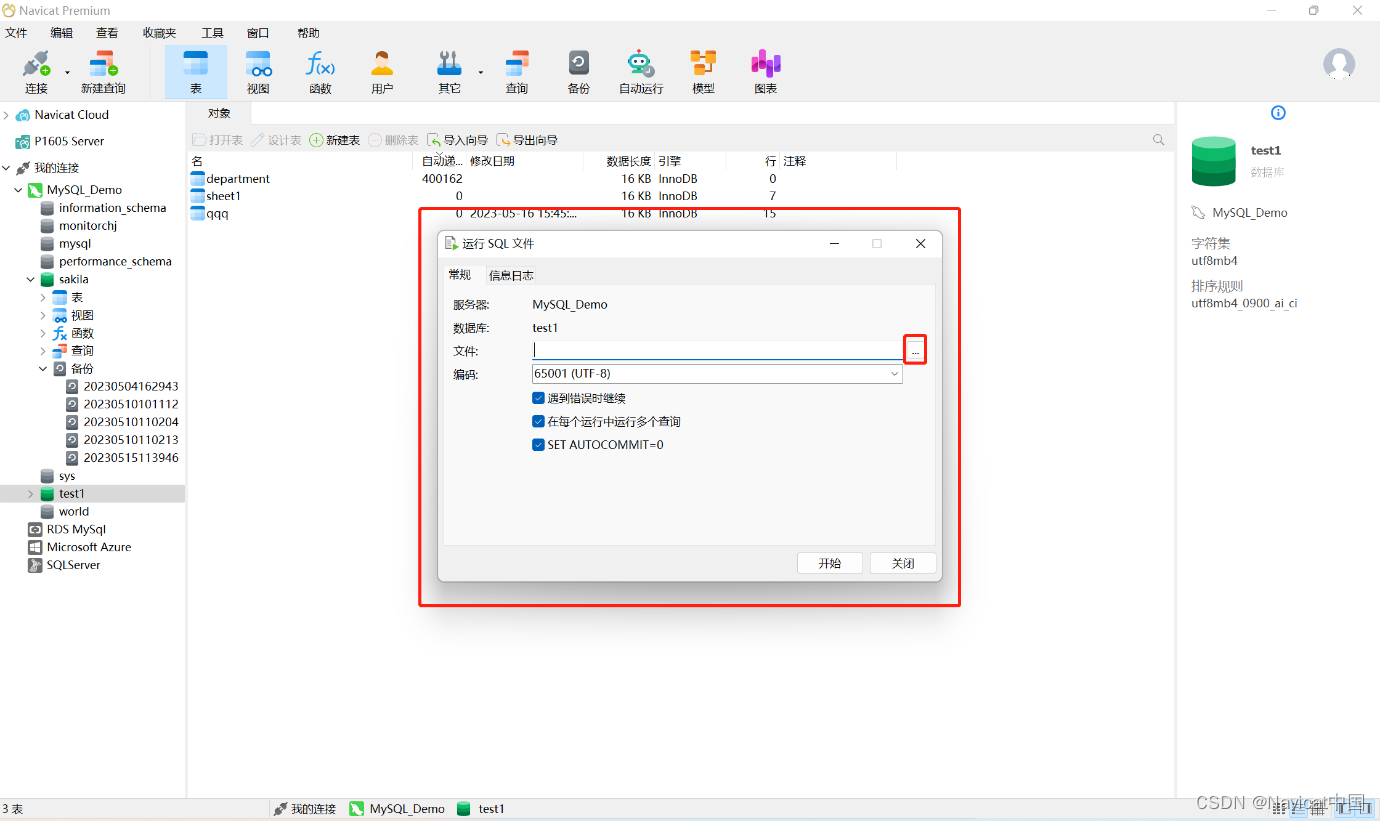
(3)选择完后,点击“开始”按钮。
(4)此外,分享一个更为便捷的方式:你也可以拖拉一个 .sql 或 .js 文件到导航窗格内已打开的连接、数据库或模式。Navicat 将会自动弹出运行 SQL 文件窗口。
总结
“转储 SQL 文件”和“运行 SQL 文件”在不同的场景中都有广泛的应用,可以帮助你更好地管理和维护数据库中的数据。Navicat 管理开发工具中的“转储 SQL 文件”和“运行 SQL 文件”功能具有直观易用的界面、多种文件格式支持、数据备份和恢复功能、SQL编辑器、数据传输功能等多方面的优势,可以帮助用户更方便地进行数据库管理和维护。如果你还未试用过,欢迎点击 这里 免费下载Navicat Premium 全功能试用版。
往期回顾
- Navicat 现已正式支持 Redis
- Navicat 16 现已支持华为云 GaussDB
- Navicat 现已支持 OceanBase 全线数据库
- 保姆级教程 | Navicat 人工备份和自动备份
- Navicat 用户权限功能
-
Navicat 数据备份与恢复功能
-
Navicat 入选中国信通院发布的《中国数据库产业图谱(2023)》
Linux物理内存的初始化)
)



—开放封闭原则)



:为什么和如何)



软件包管理)
)

)


